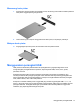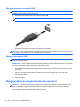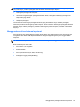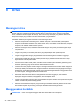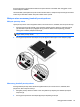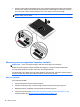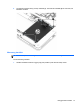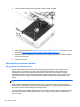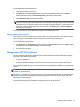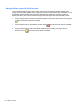Getting started - Windows 7
2. Pasang kembali keempat sekrup (2) untuk mengencangkan harddisk.
3. Pasang kembali baterai (lihat Memasang atau melepas baterai pada hal. 35) kemudian penutup
akses (lihat
Melepas atau memasang kembali penutup akses pada hal. 45).
4. Balikkan komputer menghadap ke atas, kemudian hubungkan kembali daya AC dan perangkat
eksternal ke komputer.
5. Hidupkan komputer.
Meningkatkan performa harddisk
Menggunakan Disk Defragmenter
Berkas pada harddisk akan terfragmentasi seiring penggunaan komputer dari waktu ke waktu.
Dengan drive yang terfragmentasi maka data pada harddisk tidak akan saling berdampingan
(berangkaian), karenanya harddisk akan bekerja lebih keras untuk mencari berkas, sehingga
memperlambat kerja komputer. Disk Defragmenter menggabungkan (atau menyusun ulang secara
fisik) berkas dan folder yang terfragmentasi pada harddisk, sehingga sistem dapat berjalan lebih
efisien.
CATATAN: Sebaiknya jangan jalankan Disk Defragmenter pada drive solid.
Setelah dimulai, Disk Defragmenter akan bekerja tanpa perlu diawasi. Namun, bergantung pada
besar kapasitas harddisk dan jumlah berkas yang terfragmentasi, mungkin diperlukan lebih dari satu
jam untuk menjalankan Disk Defragmenter hingga selesai.
HP menyarankan agar harddisk didefragmentasi minimal satu kali dalam sebulan. Disk Defragmenter
dapat diset agar berjalan dalam jadwal bulanan, namun setiap saat Anda dapat menjalankannya
secara manual.
48 Bab 8 Drive